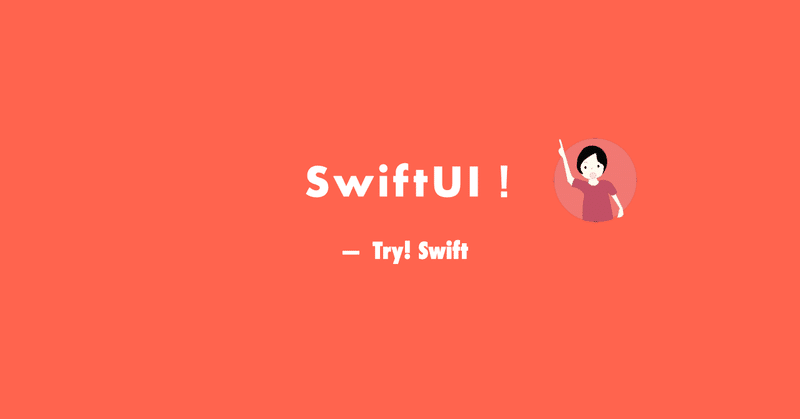
SwiftUIでいこう! - QRコードアプリ - 1
https://www.youtube.com/watch?v=URe1Jte3JQg
https://www.youtube.com/watch?v=Xth0wjoL428
YouTubeで公開されているチュートリアルを実際にコードを書いて試していきます。
新規ファイルを作ってQRコードを実際に作成するコードを作っていきます。
まず必要なライブラリをインポート
import SwiftUI
import CoreImage.CIFilterBuiltinsそして表示部分。"QRコード"と表示させて下に作成したQRコードを表示させます。
var body: some View {
VStack{
Text("QRコード")
Image(uiImage: generateQR(from:text))
}
}あとは以下作成する関数
generateQR(from:"文字列"))
を定義します。
func generateQR(from string:String) -> UIImage{
let context = CIContext()
let filter = CIFilter.qrCodeGenerator()
let data = Data(string.utf8)
filter.setValue(data, forKey: "inputMessage")
if let outputimage = filter.outputImage{
if let cgImage = context.createCGImage(outputimage, from: outputimage.extent){
return UIImage(cgImage: cgImage)
}
}
return UIImage(systemName: "xmark.circle") ?? UIImage()
}必要なものはまず"CIContext()"
CIContextでのCIImageからUIImageへの変換することができるようになります。
そして"qrCodeGenerator()"を使います。
if let cgImage = context.createCGImage(outputimage, from: outputimage.extent){
return UIImage(cgImage: cgImage)
}
}ここでUIImageに変換。
QRコード生成した場合はそれを、なければSFシンボルを表示します。
return UIImage(systemName: "xmark.circle") ?? UIImage()
完成したら大枠で以下となるので
import SwiftUI
import CoreImage.CIFilterBuiltins
// 省略
#Preview {
QRView()
}Xcodeを使っているので簡単にプレビュー画面に表示できます。
#Preview {
QRView()
}
この部分を使って必要なデータを入れることでプレビューできます。以下の部分を変更することで試すことができます。
#Preview {
QRView(text: "")
}
text: ""を追加して""の中に好きな文字を入れてみるとプレビュー画面にすぐに反映されてQRコードを作成されているのが確認できます。例えば
#Preview {
QRView(text: "あ")
}"あ"と打つと少し待てばプレビューに反映されます。
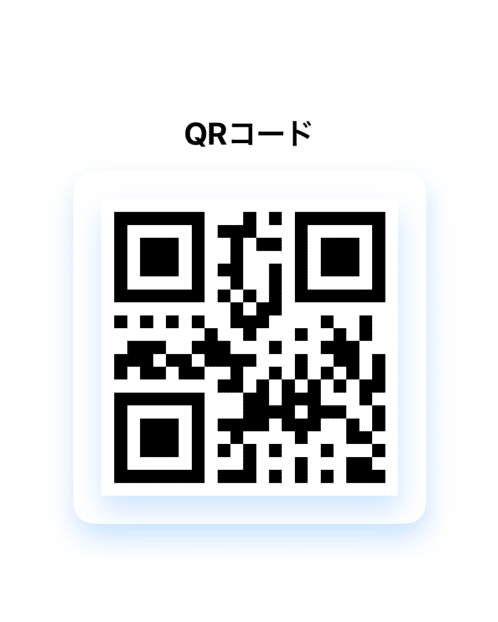
参考
この記事が気に入ったらサポートをしてみませんか?
